Les écrans noirs peuvent devenir un problème très irritant qui peut vous causer beaucoup de problèmes lors de la lecture des vidéos. De nombreuses personnes ont signalé des problèmes liés à un écran noir alors qu'elles regardaient des vidéos téléchargées ou des vidéos en ligne sur différentes plateformes médiatiques telles que Facebook et YouTube.
Parmi les nombreuses erreurs de lecture qui sont signalées quotidiennement sur les principales plateformes, les écrans noirs sont le problème le plus fréquent chez de nombreux téléspectateurs dans le monde entier. Tout en croyant qu'il existe un grand nombre de solutions évidentes, vous pourriez avoir des difficultés à les appliquer avec succès.
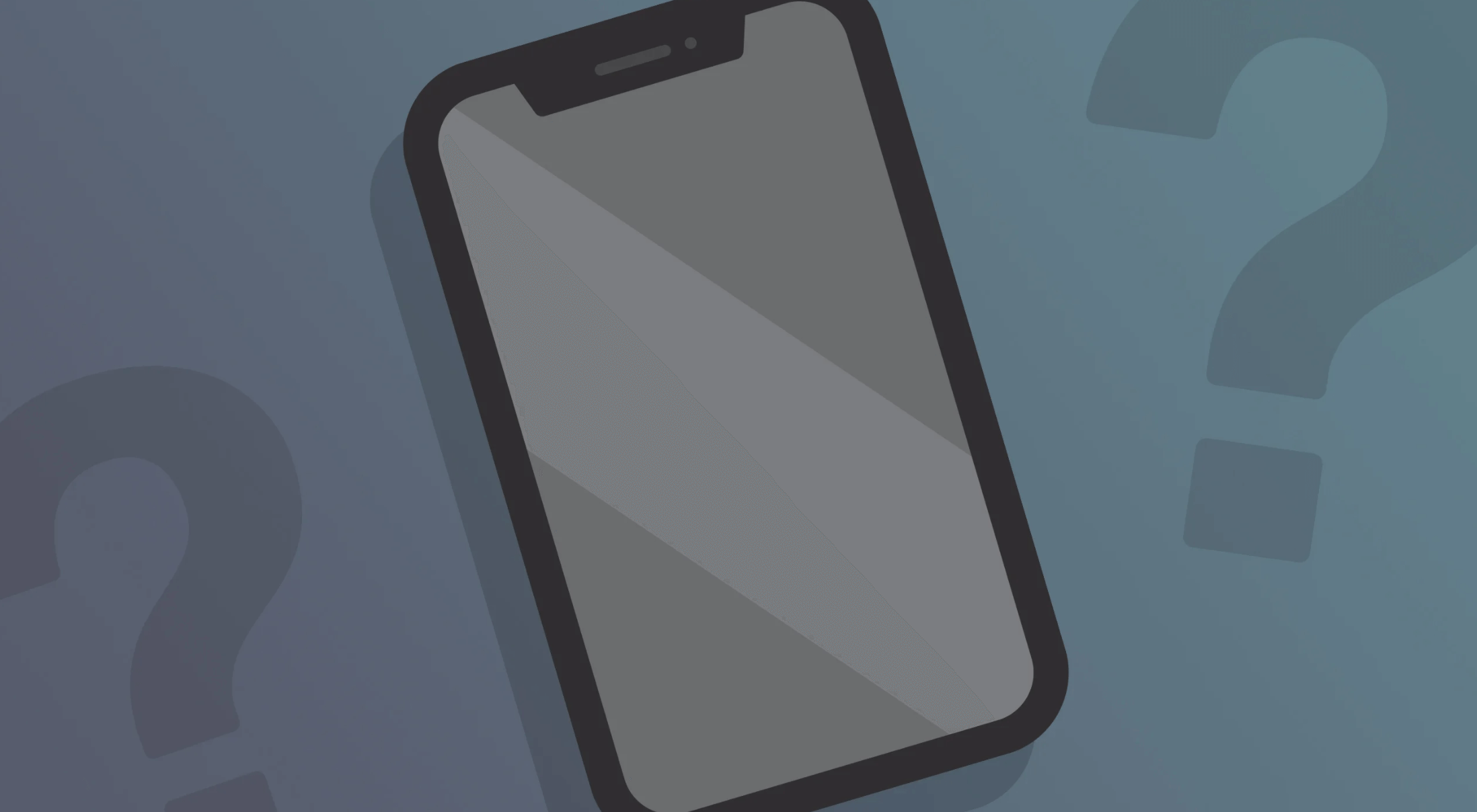
Cet article a pour but de vous fournir les solutions les plus efficaces sur comment réparer un écran noir sur des vidéos qui sont généralement regardées sur différentes plateformes.
Ensuite, vous devez comprendre que les solutions nécessitent de suivre un certain protocole pour être exécutés avec succès. Cet article a pour but de vous fournir des solutions fiables avec leur guide étape par étape pour vous aider à les utiliser parfaitement.
- Partie 1 : Quelques raisons possibles pour l'écran noir sur les vidéos
- Partie 2. Comment réparer l'écran noir pendant le visionnage de vidéos ?
- Partie 3 : Puis-je réparer un écran noir sur les vidéos Facebook ?
- Partie 4 : Comment réparer un écran noir sur les vidéos YouTube ?
Partie 1 : Quelques raisons possibles pour l'écran noir sur les vidéos
En plus d'acquérir une connaissance approfondie des différents mécanismes qui vous guideraient sur la manière de réparer l'écran noir lorsque vous regardez des vidéos, il est important pour vous de comprendre la dynamique qui intervient dans la consommation de tels problèmes.
Il existe de nombreuses raisons importantes qui deviennent le facteur principal pour qu'une vidéo affiche un écran noir sans affichage, qui peut ensuite être réparé et résolu pour contrer le problème dans sa totalité.
Pour cela, vous devez prendre conscience de ces raisons pour cibler votre point de défaillance, qui sont décrites comme suit.
- Connexions réseau
Une raison très bien énoncée pour toute vidéo de montrer un écran noir pendant la lecture peut être un problème de connexion au réseau. Une connexion internet faible et instable empêchera intrinsèquement le navigateur de lire la vidéo pour vous, vous laissant avec un écran noir.
- Problèmes liés à Adobe Flash Player
De nombreux navigateurs, y compris les plus courants, sont développés avec un Adobe Flash Player intégré. Le JavaScript, en revanche, est un élément important du fonctionnement du navigateur. Ainsi, si un écran noir s'affiche dans la vue, le Flash Player obsolète ou le non-fonctionnement de JavaScript peut être une raison très importante de l'échec des vidéos.
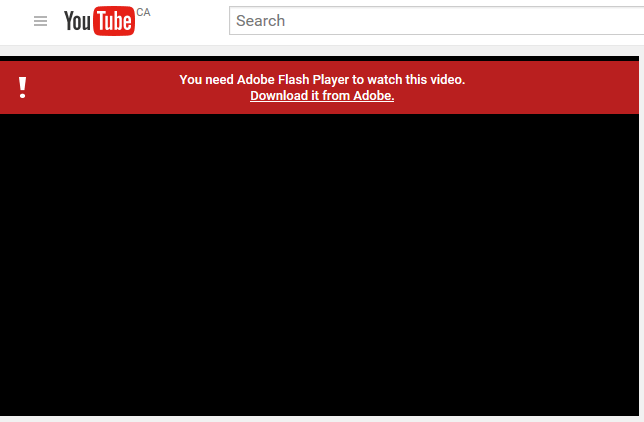
- Pilote vidéo obsolète
Les pilotes vidéo installés sur votre appareil peuvent être obsolètes et nécessiter une mise à jour. Pour cela, vous devez accéder au site web original des développeurs et télécharger la dernière version du pilote vidéo installé pour le faire remplacer.
- Erreur de réglage du navigateur
Une autre raison plausible qui peut être la logique de base de l'écran noir sur la lecture vidéo pourrait être liée aux cookies et aux caches du navigateur. Différents cookies et données de cache sont enregistrés lors de la navigation sur différents contenus de sites web, qui s'empilent généralement, ce qui conduit à un engorgement de l'exécution de la performance globale.
Pour cela, il est important que vous gériez vos cookies et caches en conséquence sans causer de problème aux autres systèmes.
Partie 2 : Comment réparer l'écran noir pendant le visionnage de vidéos ?
Il existe toute une série de solutions qui répondent à la question de savoir comment réparer l'écran noir sur des vidéos. Tout en croyant aux solutions tiers disponibles dans l'ensemble, il existe une variété de méthodes conventionnelles qui sont fournies aux utilisateurs pour réparer leur écran noir sur les vidéos.
Cette partie de l'article se concentre sur les différents remèdes, tant conventionnels que modernes, pour vous aider à trouver la méthode la plus appropriée pour votre réparation vidéo.
1. Vérification du Wi-Fi
Chaque fois que vous utilisez différentes applications de médias sociaux pour visionner des vidéos sur votre appareil, elles nécessitent une connexion réseau efficace et de haute qualité pour être visionnées. L'absence d'une bonne connexion vous conduira dans des situations où vous ne pourrez pas lire ou visionner des vidéos avec facilité.
Toutefois, si vous cherchez à résoudre de telles situations, vous devez absolument opter pour les étapes suivantes, telles que décrites.
Étape 1 : Redémarrez votre routeur et ouvrez les « Paramètres » de votre téléphone après le redémarrage.
Étape 2 : Ouvrez la section « Réseaux ou connexion sans fil » et vérifiez si le Wi-Fi fonctionne correctement.
Étape 3 : Pour les cas où vous utilisez des connexions autres que le Wi-Fi, vous pouvez accéder à la section « à propos du téléphone » et vérifier la puissance du signal.
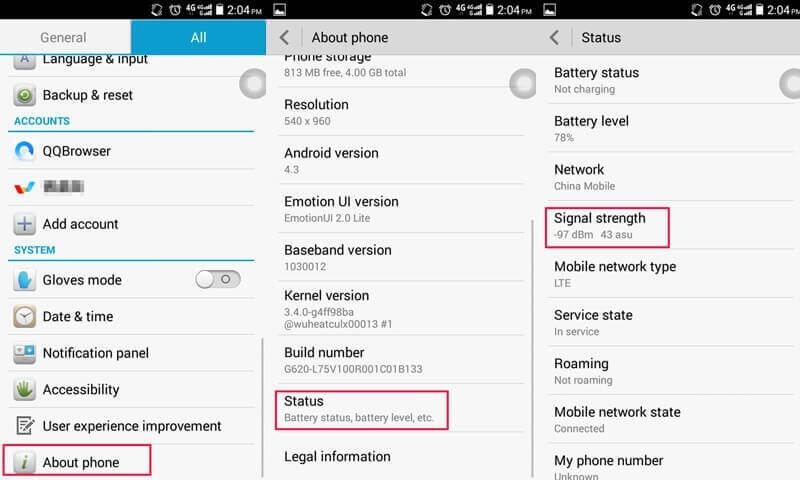
2. Réinitialisez votre navigateur Chrome
Une autre méthode simple qui peut être adoptée pour comprendre comment réparer l'écran noir lors du visionnage de vidéos, vous devez surement réinitialisation votre navigateur. Une mesure que vous pourriez prendre consiste à supprimer les cookies et les données en cache de la mémoire du navigateur Chrome.
Étape 1 : Ouvrez le bouton « Plus » pour obtenir un menu déroulant. Sélectionnez « Plus d'outils », puis l'option « Effacer les données ».
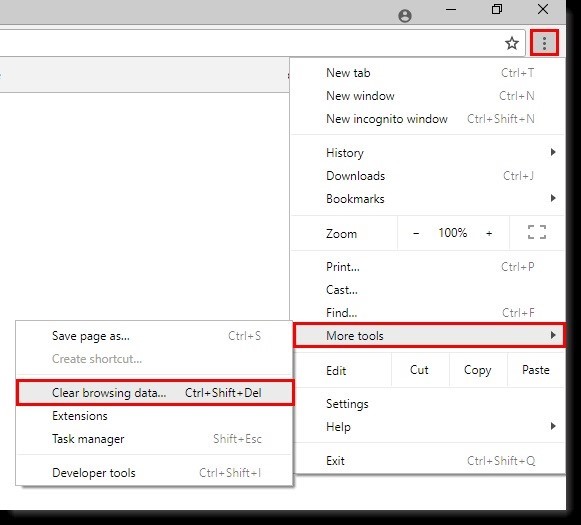
Étape 2 : Dans la nouvelle fenêtre, vous devez sélectionner le délai suivi des options, notamment Cookies et Cache. Appuyez sur « Effacer les données » pour exécuter le processus.
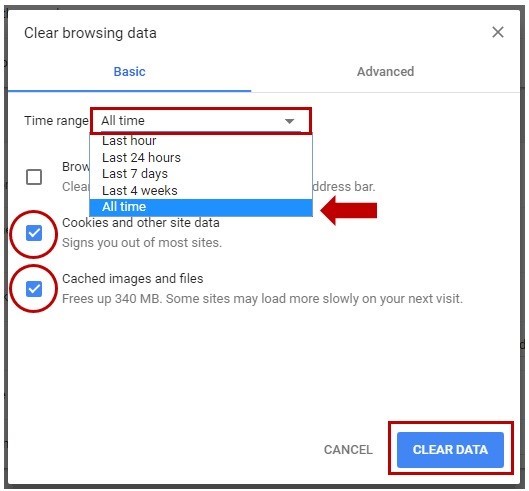
Tout en effaçant les données, vous pouvez également activer votre Flash Player sur le navigateur. Avec la vidéo ouverte sur le navigateur qui affiche un écran noir, vous devez :
Étape 1 : Sélectionnez l'option « verrouiller » présente à gauche de la barre d'adresse pour faire apparaître une liste.
Étape 2 : Sélectionnez l'option « Flash » dans la liste et changez son option en « Autoriser ».
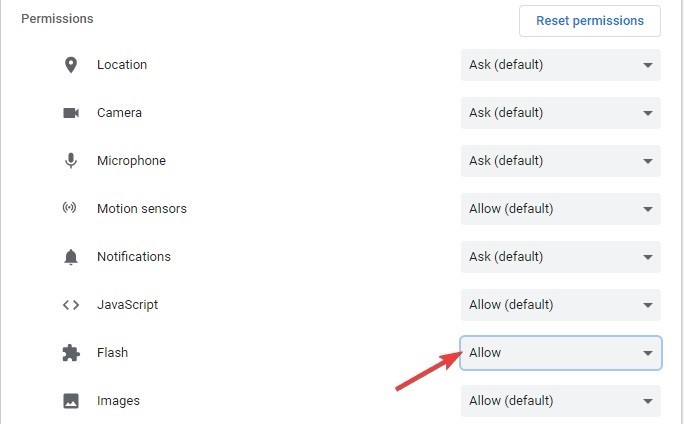
Étape 3 : Actualisez la page et regardez votre vidéo.
3. Mettre à jour Adobe Flash Player
Adobe Flash Player peut également être une raison classique de dysfonctionnement. Il suffit de le désinstaller puis de le réinstaller à partir d'Internet Explorer pour le remplacer par la version précédente. Il est important de maintenir le Flash Player à jour pour éviter de telles divergences.
Partie 3 : Puis-je réparer un écran noir sur les vidéos Facebook ?
Si nous entrons dans les détails et considérons les plateformes qui ne parviennent pas à lire les vidéos, cet article a pour but de présenter des solutions efficaces sur la manière de réparer l'écran noir des vidéos Facebook.
1. Mise à jour de votre navigateur
De nombreuses méthodes conventionnelles étant déjà pratiquées, si vous ne parvenez toujours pas à trouver une solution approprié, vous pouvez certainement envisager de mettre à jour votre navigateur. Les navigateurs dont les versions sont plus anciennes ont tendance à empêcher le bon fonctionnement des différents sites web.
Dans ce cas, il est donc important de changer ou de mettre à jour le navigateur.
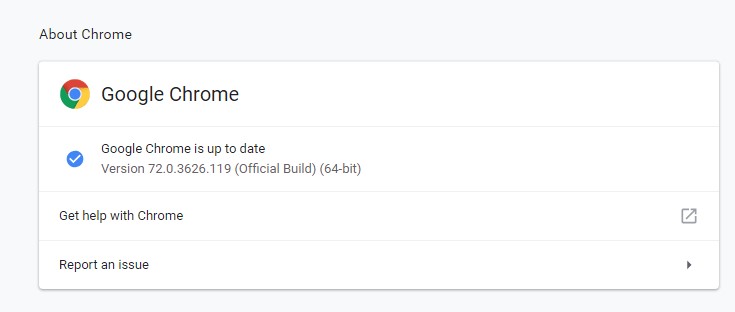
2. Recommander l'utilisation de Recoverit - Réparation vidéo [meilleure méthode éprouvée]
Il existe une série de différents logiciels de réparation de vidéo qui vous permettent de résoudre des problèmes tels que la corruption de fichiers et les écrans défectueux. Recoverit présente une structure robuste avec des résultats impressionnants qui peuvent être utilisés pour obtenir des solutions efficaces. Pour cela, vous devez suivre les étapes fournies ci-dessous pour comprendre la dynamique de l'utilisation de Recoverit - Réparateur vidéo.
Étape 1. Lancez et ajoutez des fichiers
Vous devez avoir ce logiciel téléchargé et installé sur votre ordinateur. Après l'avoir installé, lancez et allumez l'écran principal pour lancer la réparation. Appuyez sur « Ajouter » pour importer des fichiers vidéo ayant un écran noir.

Étape 2. Utiliser la réparation rapide ou avancée
Dans un premier temps, vous pouvez utiliser Quick Repair pour réparer vos vidéos et régler leurs problèmes d'image. Toutefois, si vous n'êtes toujours pas satisfait des résultats et que vous cherchez à améliorer le travail, vous pouvez envisager d'utiliser Réparation Avancée sur Recoverit.
Pour cela, vous devez ajouter un fichier de référence et appuyer sur « Réparer ».
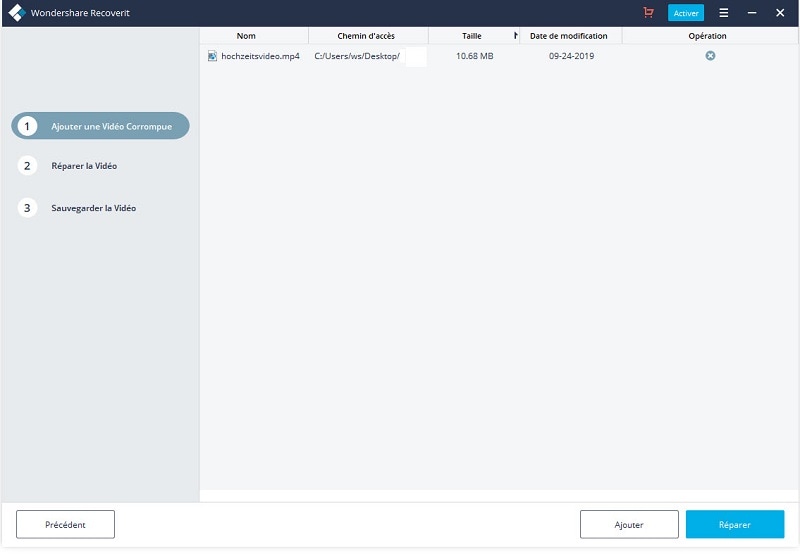
Étape 3. Prévisualisez et sauvegardez
Prévisualisez vos résultats et enregistrez le fichier vidéo récupéré.
3. Désactiver (Hardware Acceleration) l'accélération matérielle.
L'option Hardware Acceleration attribue quelques tâches à exécuter au GPU de l'ordinateur. Cependant, pour éviter des réglages aussi extravagants qui affectent négativement les performances globales, vous devez suivre les étapes pour l'éteindre.
Étape 1 : Lancez le navigateur et ouvrez ses « Paramètres » pour accéder au menu « Avancé ».
Étape 2 : Ouvrez la section « Système » et désactivez l'option « Use Hardware Acceleration when available (Utiliser l'accélération matérielle lorsqu'elle est disponible) ».
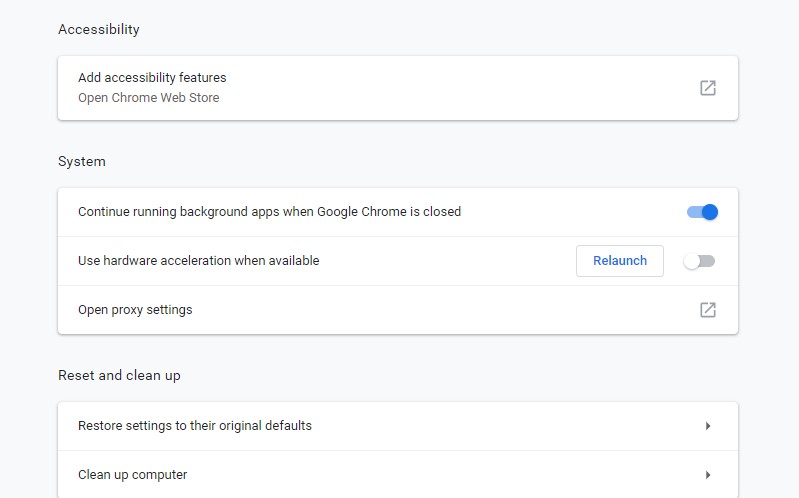
Partie 4 : Comment réparer un écran noir sur les vidéos YouTube ?
Bien que nous conférons différentes solutions pour le traitement des vidéos Facebook, il existe de multiples mesures qui peuvent être prises pour contrer le problème de l'écran noir avec votre vidéo YouTube.
Pour comprendre les méthodes de correction des écrans noirs sur les vidéos YouTube, vous devez suivre les points importants décrits ci-dessous.
1. Utiliser un autre navigateur
Vous pouvez toujours basculer à un autre navigateur pour jouer vos vidéos YouTube si l'un d'eux présente quelques problèmes de fonctionnement.
2. Désactiver les modules Add-ons/extensions du navigateur
Ouvrez les extensions de vos navigateurs à partir des paramètres et désactivez l'extension de blocage des publicités qui est activée dans la liste. Ensuite, vous pouvez simplement visionner votre vidéo YouTube.
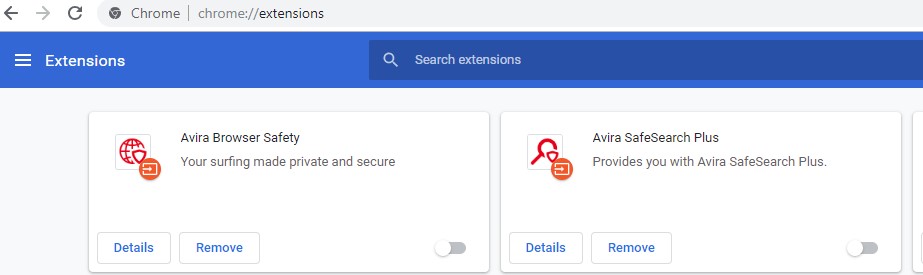
3. Nettoyer les cookies et le cache
Vous pouvez simplement effacer les données enregistrées des cookies et du cache de votre navigateur et utiliser les vidéos en toute simplicité. Cela vous aidera certainement à résoudre le problème de l'écran noir des vidéos de YouTube.
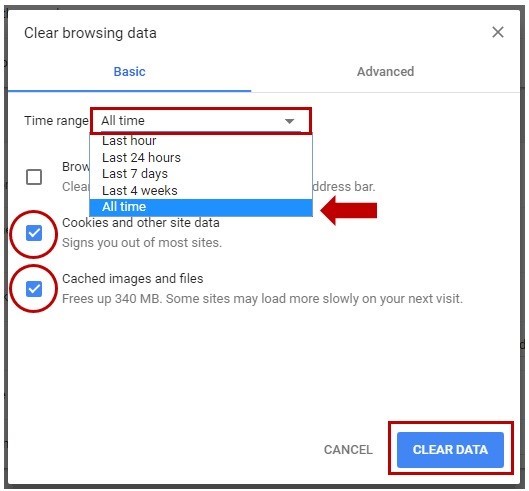
4. Déconnectez-vous et reconnectez-vous à votre compte YouTube
Vous pouvez suivre des méthodes simples et efficaces pour vous déconnecter et vous reconnecter à votre compte YouTube afin de rafraîchir l'application.
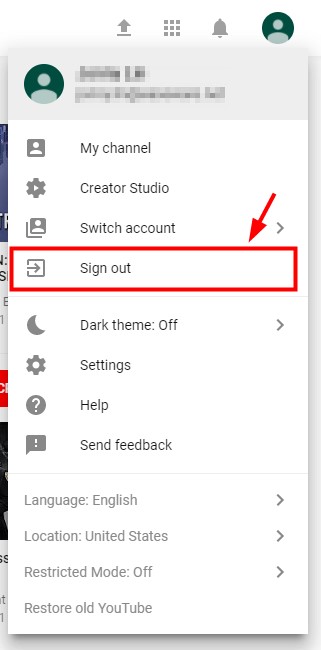
4. Utilisez Recoverit
Vous pouvez considérer Recoverit, un impressionnant outil tiers de réparation vidéo pour résoudre votre problème d'écran noir lors de la visualisation de vidéos.
Conclusion
Cet article vous a fourni un aperçu détaillé des méthodes simples et influentes qui peuvent être suivies pour comprendre les solutions sur comment réparer un écran noir sur des vidéos. Vous devez absolument les suivre pour obtenir un aperçu impressionnant des mécanismes qui peuvent être considérés comme les plus optimaux.
Contactez notre équipe de support pour obtenir une solution rapide>





